Si nous avons plus d’une application compatible avec le format de fichier utilisé avec PowerPoint, comme les applications OpenOffice ou LibreOffice, si cette extension est associée aux deux applications, à moins que nous ne changions l’application par défaut pour ouvrir ce format, nous ne pourrons jamais ouvrir fichiers PowerPoint en double-cliquant dessus.
Utilisation du bouton droit
Si, comme nous l’avons commenté dans la section précédente, plusieurs applications compatibles avec le format PowerPoint .PPT et PPTX sont installées sur l’ordinateur et que l’option par défaut n’est pas la solution Microsoft, nous pouvons ouvrir ce format de fichier via le menu contextuel de Windows en cliquant sur le bouton droit de la souris.
Ensuite, nous sélectionnons l’option Ouvrir avec et toutes les applications installées sur l’ordinateur qui sont compatibles avec le format de fichier PowerPoint seront affichées et où nous devons sélectionner PowerPoint. Oui, nous voulons qu’à partir de ce moment, l’application par défaut pour ouvrir le format de fichier soit la solution Microsoft, il faut cocher la case Utilisez toujours cette application pour ouvrir les fichiers .pptx.
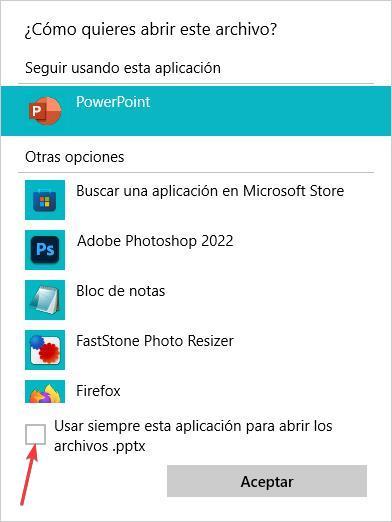
Depuis l’application
Une autre méthode que nous pouvons utiliser pour ouvrir des fichiers PowerPoint sans avoir à utiliser les menus contextuels ou à vous soucier de l’application Windows par défaut consiste à le faire directement depuis l’application. Pour ouvrir un fichier PowerPoint à partir de PowerPoint, une fois que nous avons ouvert l’application, cliquez sur le menu Ouvrir situé dans la colonne de gauche et, dans la section de droite, Passer en revue pour aller à l’endroit où se trouve le fichier et double-cliquez dessus pour l’ouvrir dans l’application.
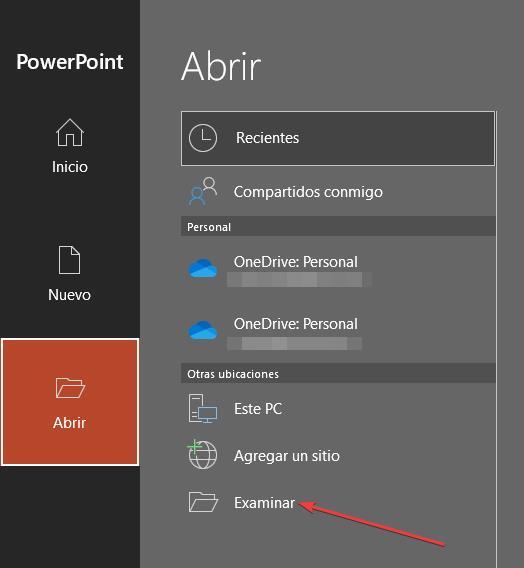
Quels formats de fichiers PowerPoint peut-il ouvrir
Avec la sortie d’Office 2007, Microsoft a introduit un nouveau format dans PowerPoint. Jusqu’à présent, le format des fichiers PowerPoint était .ppt. Office 2007 a marqué un changement radical dans cette suite d’applications, introduisant non seulement le format .pptx, mais incluant également les formats .docx et .xlsx de Word et Excel respectivement.
Ces formats vous permettent d’ajouter un contenu riche qui n’était pas disponible dans les versions précédentes, un contenu qui n’est pas disponible si nous utilisons l’ancien format pour enregistrer les présentations que nous faisons, nous ne devons donc l’utiliser que si nous voulons maximiser sa compatibilité avec les versions précédentes .
Office est la suite d’applications sur laquelle toutes les applications sont basées pour créer des fichiers texte, des feuilles de calcul ou des présentations. Étant la principale référence du marché, dans le cas de PowerPoint, Microsoft n’a pas besoin d’ajouter la prise en charge d’autres formats et nous en trouvons un exemple clair avec les formats compatibles avec cette application. Les formats de fichiers que nous pouvons ouvrir avec PowerPoint sont :
- .PPTX – Format des fichiers PowerPoint à partir de PowerPoint 2007.
- .PPT – Format de fichier PowerPoint jusqu’à PowerPoint 2003.
- .PPTM – Fichiers PowerPoint contenant des macros VBA.
- .PPSX – Ce format représente les fichiers de diapositives PowerPoint non modifiables qui ont été créés avec PowerPoint 2007 et versions ultérieures.
- .PPS – Format de fichier non modifiable créé avec des versions de PowerPoint jusqu’à et y compris la version incluse dans Office 2003.
- .PPSM – Présentation qui inclut des macros pouvant être exécutées à partir d’une présentation.
- .XML – Documents PowerPoint créés et enregistrés avec ce PowerPoint.
- .POTX , .POT, .POTM – Ce sont les formats de modèles PowerPoint.
- .THMX – Il s’agit de l’extension des formats de thème Office.
- .TXT, .RTF, .DOCM, DOCX, .DOC, .WPD – Fichiers texte contenant certains types de diagrammes.
- .PPAM, .PPA – Ces fichiers contiennent des plug-ins pour étendre les fonctionnalités de PowerPoint.
- .ODP – Fichiers de présentation OpenDocument
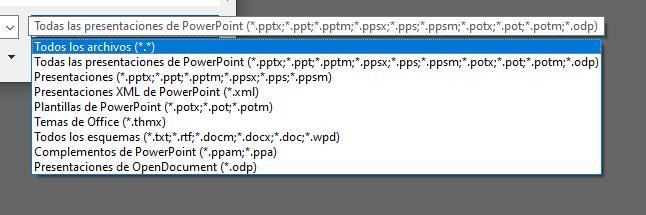
Enregistrer des fichiers PowerPoint dans d’autres formats
Une fois que nous savons quels sont tous les formats de fichiers compatibles avec PowerPoint, nous pouvons facilement conclure que ces mêmes formats sont ceux que nous pouvons utiliser pour exporter les documents que nous créons avec cette application. PowerPoint nous permet d’enregistrer les avantages dans les mêmes formats de fichiers que nous pouvons également ouvrir avec l’application.
Mais, en plus, comme il s’agit d’une application pour créer des présentations, nous pouvons également enregistrer les présentations au format vidéo pour les éditer ultérieurement avec une application si nous voulons ajouter des vidéos intégrées dans les applications (un processus qui peut être fait directement depuis le application). De plus, cela nous permet également de convertir chaque diapositive en une image au format JPG ou PNG et de créer une animation au format GIF.
Si nous voulons enregistrer des fichiers PowerPoint dans d’autres formats compatibles avec les versions précédentes d’Office, au format .ODP pour les ouvrir dans des applications telles que OpenOffice et LibreOffice, créer une vidéo au format GIF, MP4, WMV ou exporter les diapositives au format image (JPG , PNG, SVG) indépendamment parmi d’autres options, cliquez sur Fichier, archive sur le ruban, puis cliquez sur sauvegarder une copie.
Ensuite, dans la colonne de droite, cliquez sur la flèche vers le bas du format de fichier, qui indique par défaut Présentation PowerPoint (*.pptx) et sélectionnez le format que nous voulons utiliser.
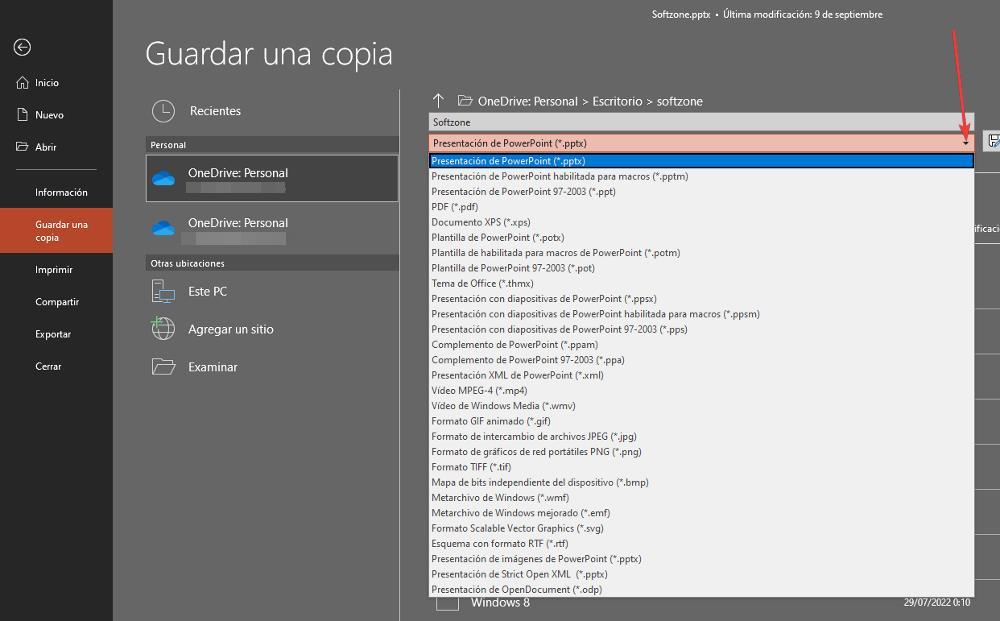
Ouvrir et modifier des fichiers .PPTS dans PowerPoint
Les fichiers au format .PPTX et .PPT sont des fichiers de présentation, des fichiers qui, dès qu’ils sont ouverts avec PowerPoint ou avec toute autre application compatible avec ce format, indiquent le mode d’édition du fichier, nous n’avons donc pas à faire absolument n’importe quoi pour nous-mêmes, pour partie éditer un fichier dans PowerPoint plutôt que de l’ouvrir avec l’application.
Si nous trouvons un fichier PowerPoint créé pour que, lorsqu’il est ouvert avec PowerPoint, il soit lu automatiquement sans afficher le mode d’édition, nous parlons de fichiers au format .PPTS. Ce format de fichier ouvre PowerPoint en mode présentation, sans offrir la possibilité d’entrer en mode édition, même si le fichier n’est pas protégé ou a été créé par nous.

Si nous voulons ouvrir des fichiers au format .PPTS dans PowerPoint, nous ne pouvons le faire que d’une seule manière, contrairement à s’il s’agit d’un fichier au format .PPT ou .PPTX, des fichiers modifiables PowerPoint. Pour ouvrir et modifier un fichier dans ce format, la seule façon de le faire est à partir de l’application elle-même. Une fois que nous avons ouvert l’application, cliquez sur le bouton Ouvrir puis dans Passer en revue pour sélectionner l’emplacement du fichier.
Alternatives pour ouvrir les fichiers PowerPoint
PowerPoint, comme Word et Excel, ont été les premières applications à arriver sur le marché qui vous permettaient de créer des fichiers texte, des feuilles de calcul et des présentations. Ce n’était pas la seule application de son temps, Lotus123 étant le principal rival, un rival qui a rapidement abandonné la concurrence pour devenir la référence du marché et qui a permis à Microsoft d’être actuellement le roi de la bureautique.
Cependant, dans le cas de PowerPoint, ce n’est pas la seule application avec laquelle nous pouvons ouvrir ce type de fichier, car, comme nous le savons tous, il est nécessaire de payer un abonnement pour pouvoir utiliser à la fois cette application et le reste de les applications incluses. . Si nous devons ouvrir un fichier PowerPoint et que nous ne sommes pas des utilisateurs de Microsoft 365, nous pouvons utiliser l’une des options suivantes.
PowerPoint via le Web
Microsoft met à la disposition de tous les utilisateurs disposant d’un compte Microsoft la possibilité d’ouvrir des fichiers Word, Excel et PowerPoint via ce lien. Pour ouvrir les fichiers PowerPoint, il suffit de cliquer sur l’icône PowerPoint située sur le côté gauche du Web, dans la section de droite, cliquez sur Télécharger. À ce stade, le fichier sera téléchargé sur OneDrive où il restera stocké jusqu’à ce que nous le supprimions.
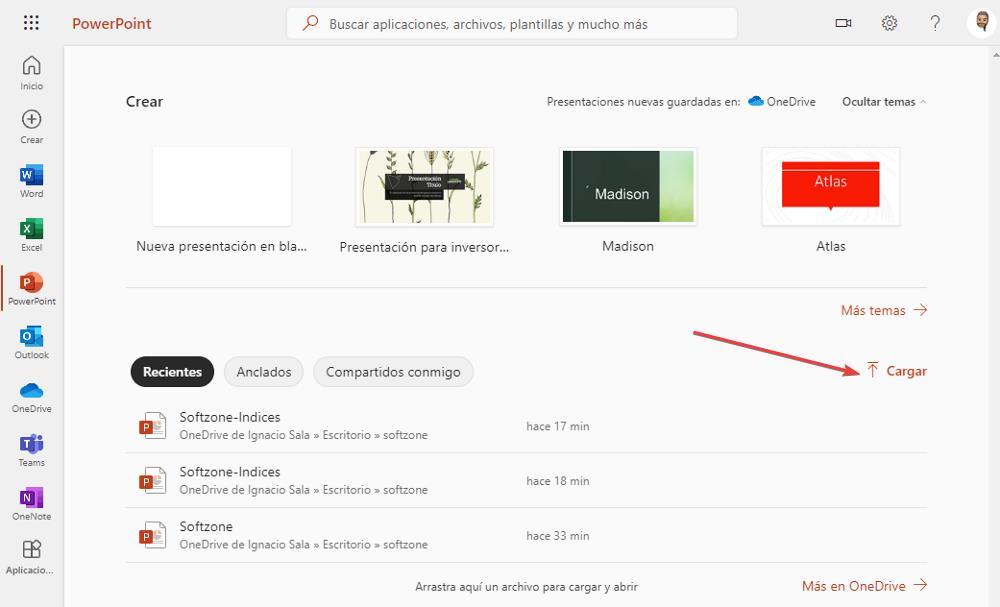
Toutes les modifications que nous apportons au fichier seront automatiquement enregistrées dans le fichier, un fichier que nous pouvons télécharger directement lors de l’enregistrement des modifications ou de l’utilisation de OneDrive.
Google Drive
Si nous sommes des utilisateurs de Google Drive, nous pouvons utiliser la plateforme Google Docs du géant de la recherche pour ouvrir des fichiers dans ce format sans avoir à convertir le fichier ou à télécharger une application compatible avec celui-ci. Il suffit de télécharger le fichier sur la plateforme et de double-cliquer dessus pour que Google se charge de convertir automatiquement le fichier et de pouvoir l’ouvrir avec Google Presentations.

Une fois que le fichier a été converti au propre format de Google Slides, lorsque nous enregistrons le fichier, il utilisera le format Google, pas le format PowerPoint. Si nous modifions le fichier et voulons l’exporter au format PowerPoint .PPTX, nous devons accéder au menu Fichier, archive et sélectionnez l’option Décharge en sélectionnant l’option Microsoft PowerPoint (.pptx).
LibreOffice
Si nous voulons travailler sans connexion Internet et avec une plus grande liberté, nous pouvons utiliser la suite d’applications LibreOffice. LibreOffice est l’alternative gratuite à Office, avec laquelle nous pouvons créer toutes sortes de fichiers, y compris des présentations au format .ODT qui sont nativement compatibles avec PowerPoint. Avec LibreOffice, nous pouvons ouvrir toutes sortes de fichiers au format .PPT et .PPTX et apporter les modifications souhaitées.
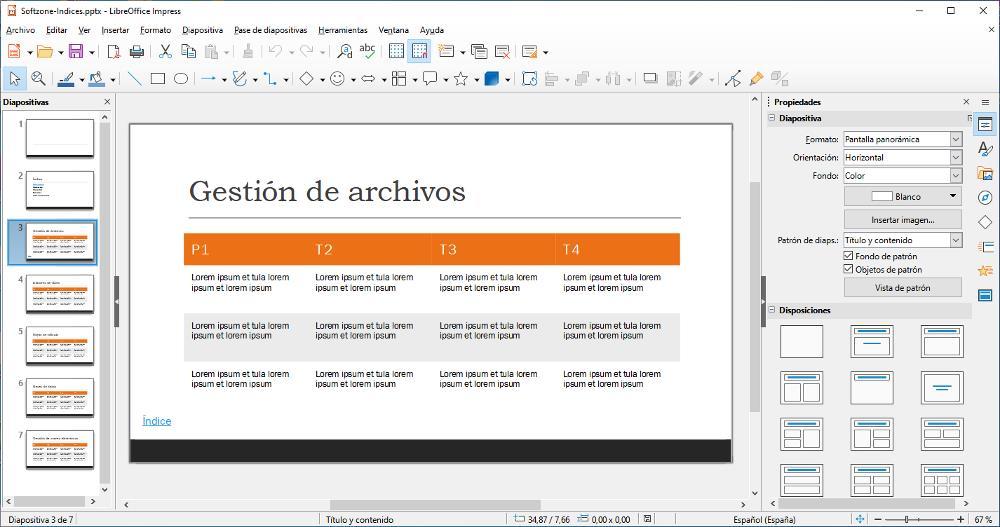
De plus, cela nous permet également d’enregistrer les modifications au format PowerPoint, ce qui en fait l’une des meilleures options pour travailler avec ce format de fichier sans avoir à payer un abonnement Microsoft 365. Le téléchargement de LibreOffice est entièrement gratuit et est disponible à travers ce lien. L’application que nous devons utiliser pour ouvrir un PowerPoint avec LibreOffice est imprimer.
Cet article vous a plut ? Alors continuons avec ces 20 logiciels indispensables pour votre PC en vidéo :




